Gå inn og ut av Assistert tilgang på iPhone
Når du har konfigurert Assistert tilgang på iPhone, kan du gå inn og ut etter behov.
Åpne Assistert tilgang
Velg Innstillinger ![]() > Tilgjengelighet > Assistert tilgang, trykk på Start Assistert tilgang, og oppgi koden for Assistert tilgang.
> Tilgjengelighet > Assistert tilgang, trykk på Start Assistert tilgang, og oppgi koden for Assistert tilgang.
Tips: Du kan konfigurere Tilgjengelighetssnarvei slik at du raskt kan åpne Assistert tilgang ved hjelp av samme handling du brukte til å avslutte den (trippelklikk på sideknappen eller Hjem-knappen). Se Åpne funksjoner ved hjelp av Tilgjengelighetssnarvei i Brukerhåndbok for iPhone.
Avslutt Assistert tilgang
Trykk tre ganger på sideknappen (på iPhone med Face ID) eller Hjem-knappen (på andre iPhone-modeller), trykk på Avslutt Assistert tilgang, og oppgi passordet for Assistert tilgang.
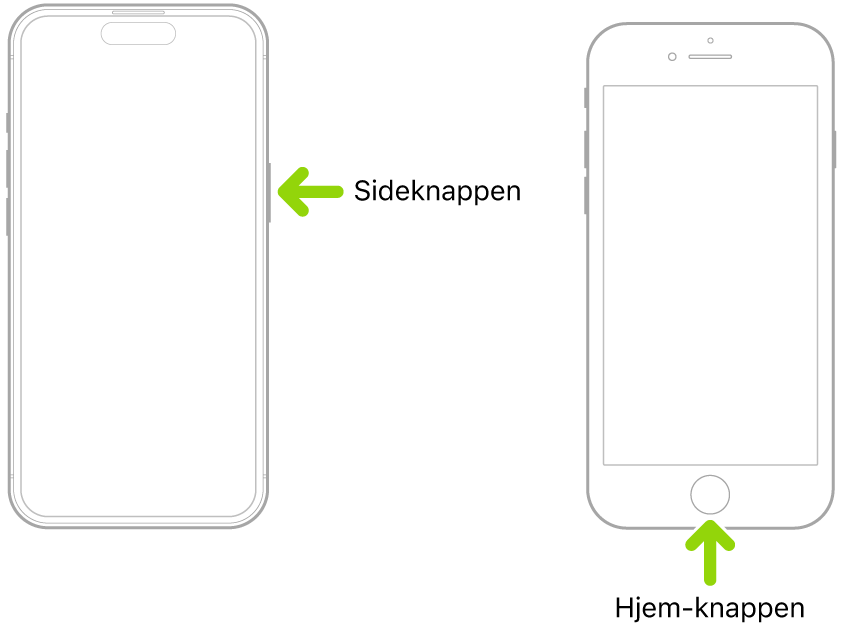
Du må avslutte Assistert tilgang for å gjøre følgende:
Endre de fleste Assistert tilgang- og systeminnstillinger. Se Endre innstillinger for Assistert tilgang.
Legge til apper i Assistert tilgang og tilpasse dem. Se Legg til, fjern og tilpass apper for Assistert tilgang.
Laste ned apper fra App Store. Se Hent apper fra App Store i Brukerhåndbok for iPhone.
Se gjennom systemvarslinger og start programvareoppdateringer. Se Oppdater iOS i Brukerhåndbok for iPhone.
Vis enkelte statusindikatorer og symboler, inkludert de som viser nettverkstilgjengelighet, Flymodus, Fokus eller Bluetooth® eller når en app eller nettside bruker stedstjenester. Se Forstå hva som er annerledes med Assistert tilgang.
Du kan også trykke tre ganger på sideknappen (på iPhone med Face ID) eller Hjem-knappen (på andre iPhone-modeller) for å ringe nødetatene (du må ikke oppgi koden for Assistert tilgang).
Hvis du har glemt koden for Assistert tilgang, kan du bruke Apple-kontoen din til å avslutte Assistert tilgang og nullstille koden. Se Endre koden for Assistert tilgang.